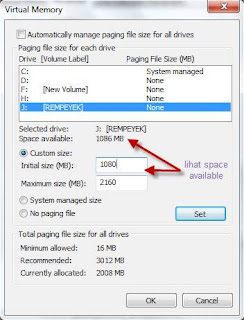Pengertian RAM (Random Access Memory) adalah sebuah tipe penyimpanan komputer yang isinya dapat diakses dalam waktu yang tetap tidak memperdulikan letak data tersebut dalam memori. Pengertian lain RAM (Random-Acces Memory) merupakan salah satu jenis memory internal yang menentukan kemampuan sebuah komputer. Memory internal (Internal Memory) bisa disebut juga memory utama (main memory) dan memory primer (primary memory). Komponen ini berfungsi sebagai pengingat.
Langkah pertama yaitu siapkan flashdisk yang akan dijadikan RAM untuk ini USB suport 2.0, flashdisk masukan ke usb komputer jika sudah terhubung cari icon komputer klik kanan kemudian pilih properties.
untuk cara ini saya menggunakan OS windows 7 jika anda menggunakan windows xp langkah ini sama.
Pada Properties tadi pilih Advance System Setting pada System Properties pilih performance klik tombol setting option pilih tab advance lalu pilih virtual memory lalu klik tombol Change…
pada jendela Virtual Memory uncheck Automatically manage paging file size for all drives, pilih flashdisk anda kemudian uncheck pada Custom size dan masukan nilai dari available flashdisk anda lihat gambar
Untuk contoh diatas nama flashdisk adalah rempeyek hehehe kesukaanya si ipud tuh rempeyek, untuk Custom size isikan space available flashdisk pada Initial size (MB) untuk Maximum size (MB) kalikan 2, jika keterangan diatas spaca available 1086 jangan gunakan maximum dari space availabe sisakan beberapa MB.
Jika sudah silahkan anda klik Ok dan restart komputer anda dan rasakan bedanya, semoga tutorial komputer di atas membantu anda, cara ini sebenarnya sama pada tutorial sebelumnya disini hanya saja cara ini menggunakan flashdisk sebagai virtual memory.